Wi-Fi環境:無線LANの設定について
あなたは無線LANをお使いですか?
ノートパソコンは例外なく、無線LAN(Wi-Fi)が使えます。
プロバイダとネット環境の契約をすると、終端端末に「無線LAN機能」がセットされている事例が増えています。
もちろん、無料ではありませんね。
月々200円~300円の機器使用料がかかっています。
無線LANの利点は、LANケーブルを引き回す必要が無いことです。
ノートパソコンはもちろん、最近のプリンタは無線LANで使用できます。
無線LANを使えば、プリンタの置き場に自由度ができます。
でも、無線LANもきちんと設定しないと、せっかくの光回線の速度を生かすことができません。
光回線は100Mbps~1Gbps(最大値)の速度でネットと接続しています。
これに対して、ノートパソコンの無線LANは54Mbps~433Mbps。
最新機種は866Mbpsで接続可能です。(無線親機の性能によります。)
端末の無線速度が遅い場合、性能をフルに発揮できない場合があります。
6つの規格と2つの周波数帯
少々、専門的な内容になりますが、無線LANには「6つの規格」と「2つの周波数帯」があります。
- 「11ax(Wi-Fi 6)」
- 「11ac(Wi-Fi 5)」
- 「11n(Wi-Fi 4)」
- 「11a」
- 「11g」
- 「11b」
以上、6つの規格が使用されています。
6つの規格によって、2つの周波数帯「5GHz帯」「2.4GHz帯」があり、それぞれ特徴や通信速度が異なります。
| 無線LAN規格 | 通信速度(最大値) | 周波数帯 |
|---|---|---|
IEEE802.11ax(Wi-Fi6) | 9.6Gbps | 2.4GHz/5GHz帯 |
| IEEE802.11ac(Wi-Fi5) | 6.9Gbps | 5GHz帯 |
| IEEE802.11n(Wi-Fi4) | 300Mbps | 2.4GHz帯/5GHz帯 |
| IEEE802.11a | 54Mbps | 5GHz帯 |
| IEEE802.11g | 54Mbps | 2.4GHzz帯 |
| IEEE802.11b | 11Mbps | 2.4GHz帯 |
周波数帯による特徴
5GHz帯
- 直進性が高く、障害物に弱い
- 同一の周波数帯を使用する機器が少ないため、電波干渉が少ない。
2.4GHz帯
- 障害物に強い
- 電子レンジ・無線キーボードやマウス・Bluetoothと干渉しやすい
- 屋内・屋外ともに使用可能
このうち、家庭用無線LAN機器に使われているのは、「5GHz」と「2.4GHz」です。
iPhoneやAndroidのスマホをWi-Fiで接続させる場合は、高速な「11ac:5GHz帯」を使いたいところです。
通信速度の確認方法
11ac規格は、2013年3月から国内で使えるようになった、高速Wi-Fi規格です。
したがって、これ以前の終端端末機や無線親機・パソコンには、搭載されていません。
ご自分のパソコンの通信速度を確認するには、(Windows10:1803の場合)
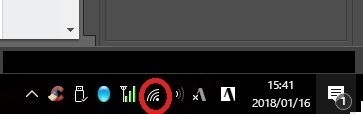
赤線で囲ったアイコンを右クリックし、
- 「ネットワークとインターネットの設定(Windows7の場合「ネットワークと共有センター」が表示されますので「3」へ。)」をクリック
- Windows10の場合は「ネットワークの状態」画面が開きますので、下から2番目の「ネットワークと共有センター」をクリック
- 「接続:」に表示されているWi-Fiをクリックすると、「WI-Fiの状態」が開きます。
この中の「速度:」に通信速度が表示されています。
当店のデスクトップの状態をアップしておきます。
11acのUSB無線子機を使っていますので、「433.5Mbps」という結構な高速で接続できています。
ちなみに、当店は「1Gbps」の光回線です。
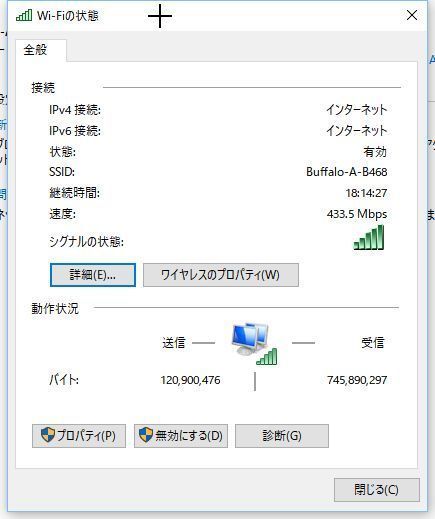
無線LAN親機の導入

パソコン側が「11ac」や「11n」に対応していても、親機側が対応していないと、せっかく高速な光回線を導入しても、その速さを実感することはできません。
先ほども書きましたが、「2013年3月」以前の終端端末や無線LAN親機には「11ac」が導入されていません。
これが、「光回線に変更しても速度が変わらない」原因です。
改善するためには、「11ac対応の無線LAN親機」を導入することです。
一口に「無線LAN親機」と言っても、種類は豊富です。
利用形態に応じた性能のものを選ぶ必要があります。
一般に、多くの機器を同時に接続できる親機は高価格で、かつ、電波の飛びも良い傾向にあります。
そうです、「性能は値ほど」なのです(^_^)
当店では、お客様の使用環境に応じた無線LAN親機をご提案いたします。
遠慮無く、ご相談ください。
なお、無線LAN親機を導入したら、プロバイダ提供の無線機能を契約解除することを忘れずに…。
- サービス紹介
- 会社紹介



